Ready 品牌型号:联想小新Air-14 2020 系统:win10 1909 64位企业版 笔记本电脑无线网络连接不上 怎么办呢?下面与大家分享一下笔记本上不了无线。 首先排查是否为无线路由器问题,若无线
品牌型号:联想小新Air-14 2020
系统:win10 1909 64位企业版
笔记本电脑无线网络连接不上怎么办呢?下面与大家分享一下笔记本上不了无线。
首先排查是否为无线路由器问题,若无线路由器没有问题。
可尝试以下方法解决:
方法一:
鼠标右键点击此电脑,选择属性,在左侧菜单中选择设备管理器
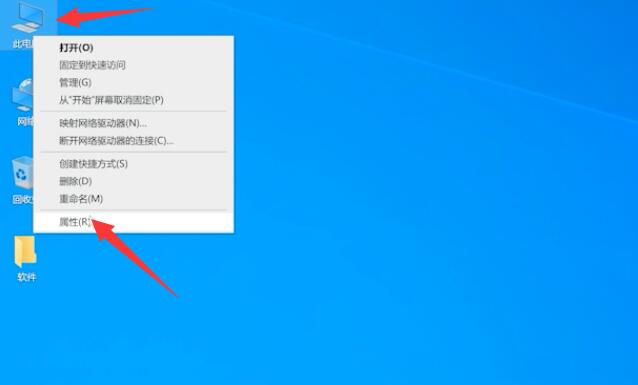
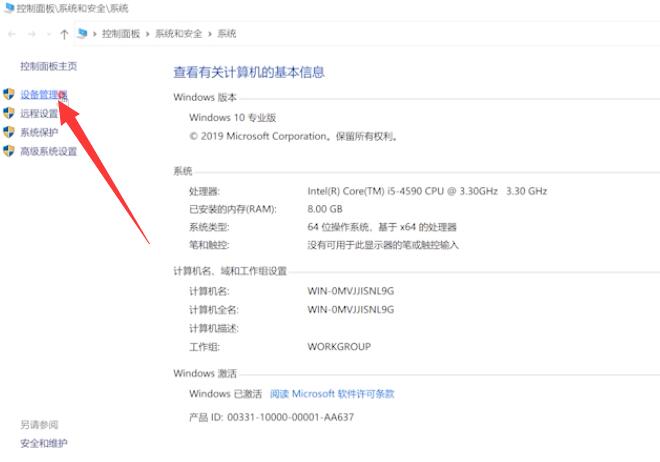
打开网络适配器下拉列表,右键点击Realtek PCle GBE Family Controller,属性
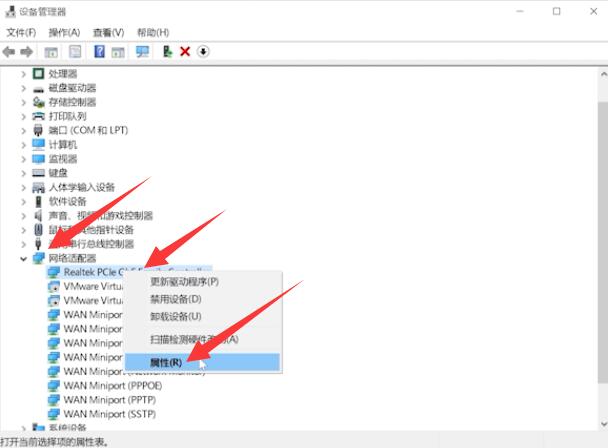
选择电源管理选项,取消勾选允许计算机关闭此设备以节约电源
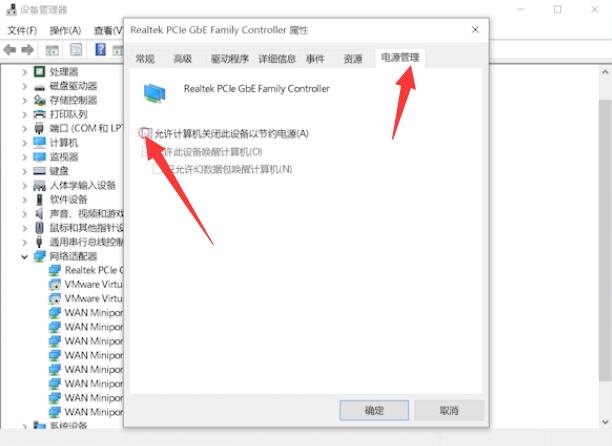
切换到驱动程序选项,更新驱动程序选择第一个自动搜索更新的驱动程序软件
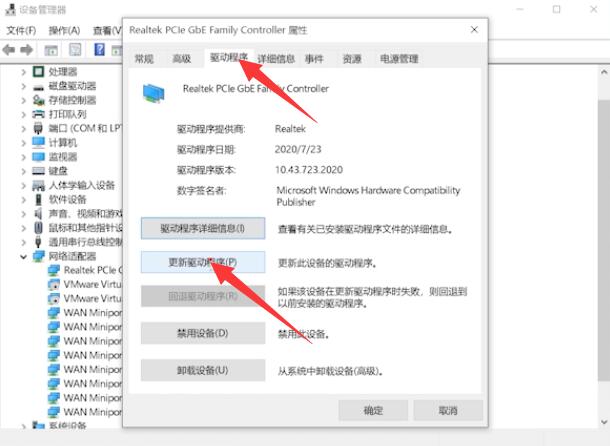
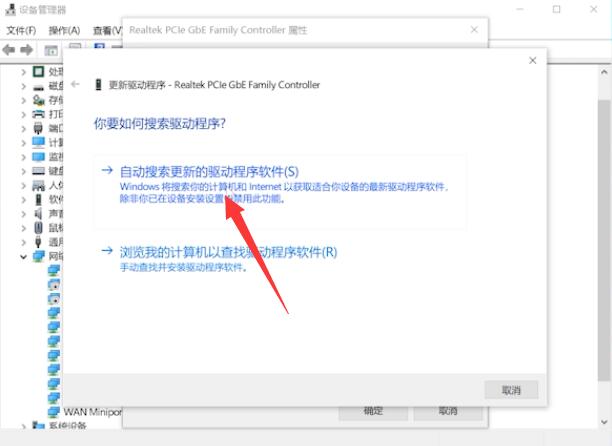
更新完成后点击关闭,最后重启电脑即可
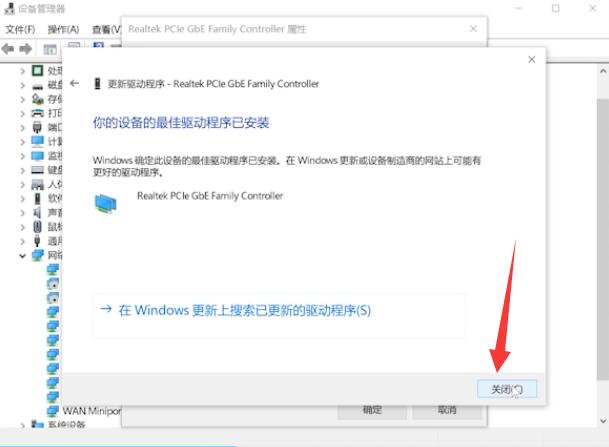
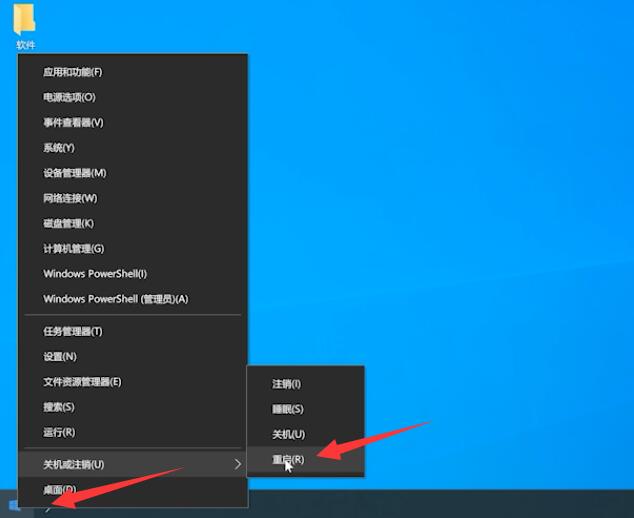
方法二:
在桌面上鼠标右键点击此电脑,选择管理
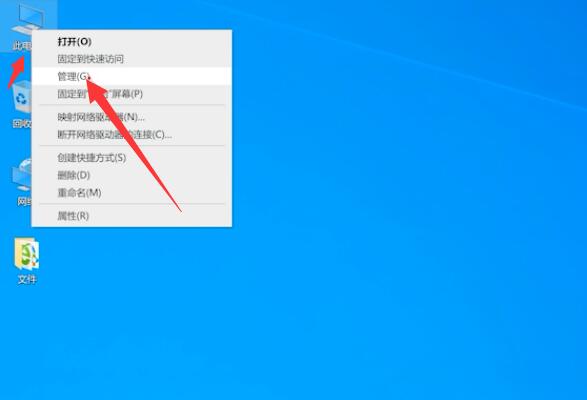
进入页面,展开服务和应用程序,单击服务
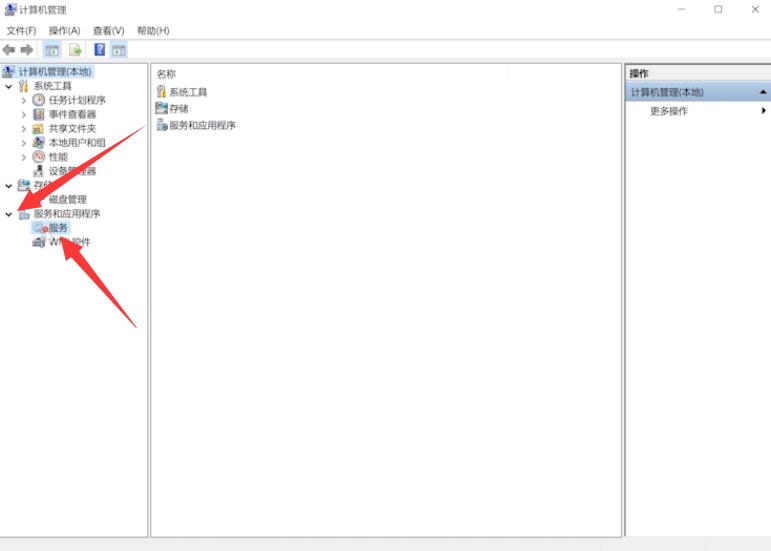
在右侧找到WLAN AutoConfig并点击它,最后选择左上方的启动此服务即可
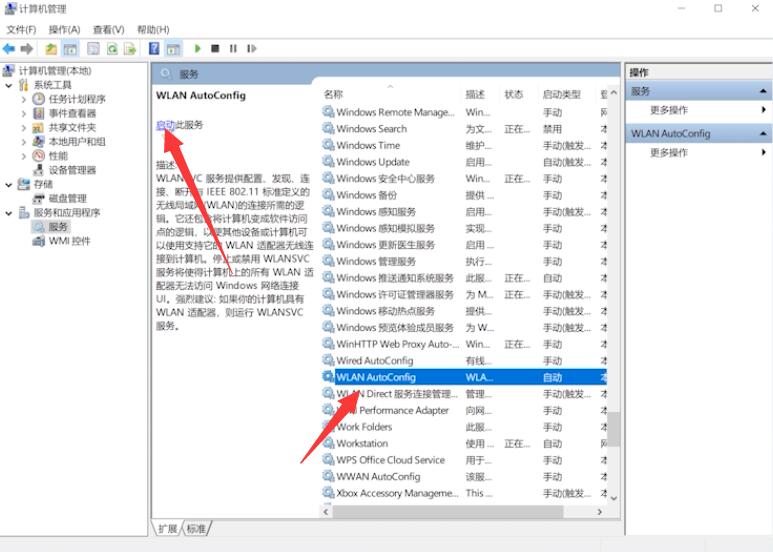
方法三:
鼠标单击左下角开始菜单,选择设置
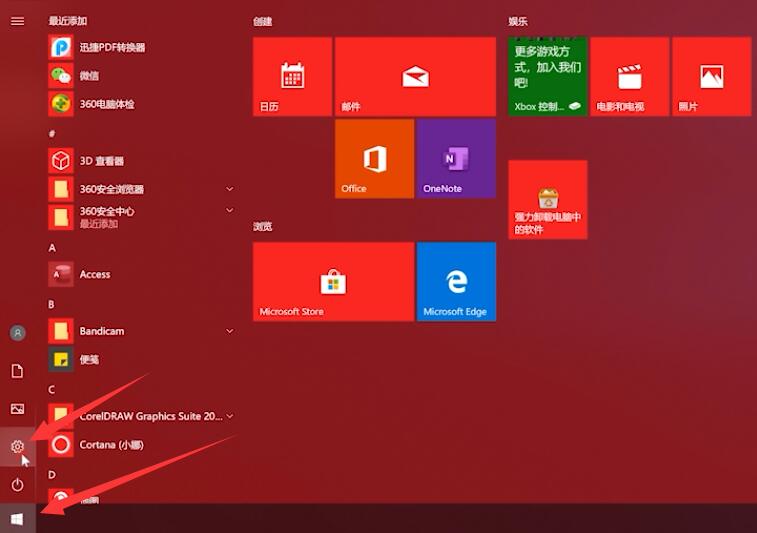
点击网络和Internet,更改适配器选项
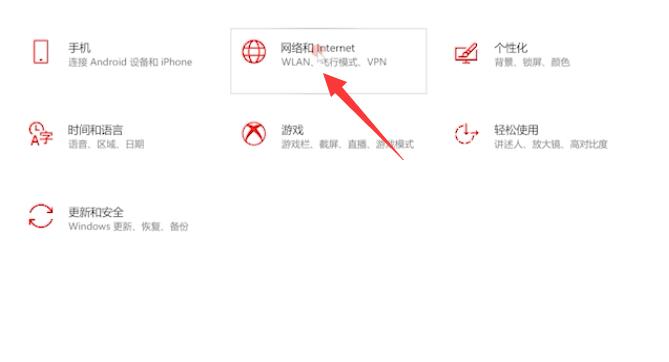
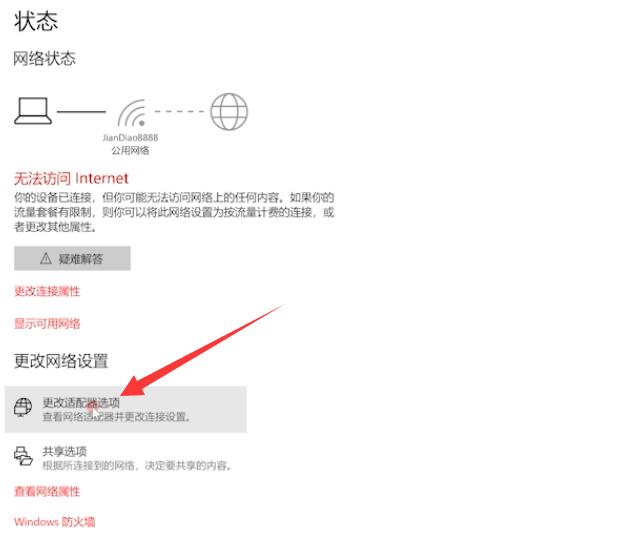
接着右键单击WLAN,属性
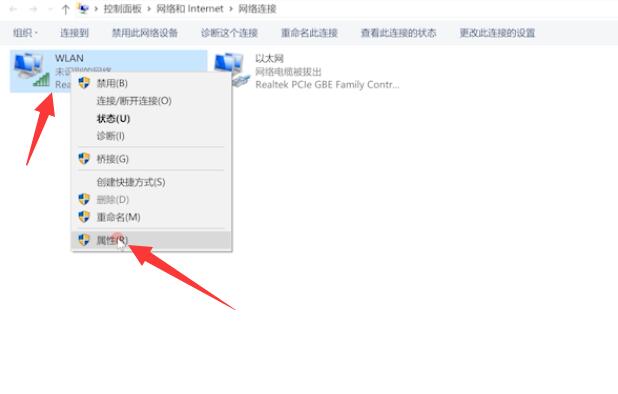
选择Internet协议版本4(TCP/IPv4),点击属性
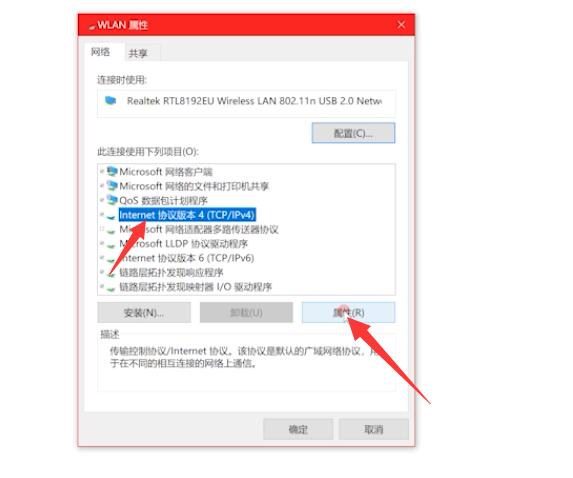
选择自动获取获得IP地址和自动获得DNS服务器地址,最后点击确定即可
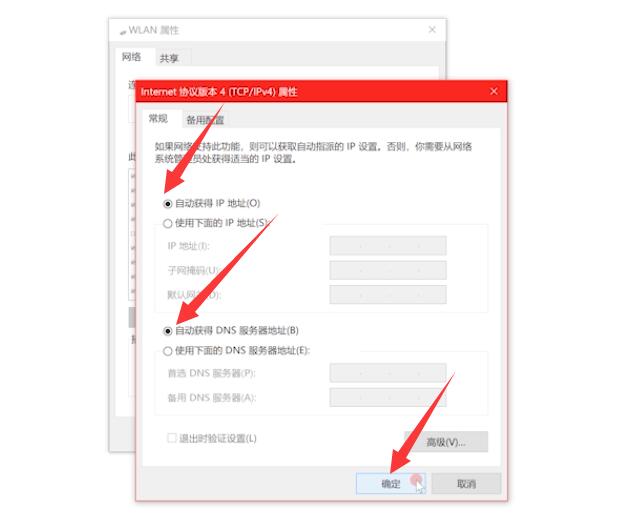
总结:
方法一:
进入电脑属性设备管理
选择GEB选项属性
取消计机算关闭此设备
选择更新驱动程序
完成后重启电脑
方法二:
进入此电脑管理
选择服务和应用程序中服务
点击WLAN AutoConfig启动此服务
方法三:
进入开始菜单设置
选择网络和Internet更改适配器选项
右击WLAN属性
选择协议版本属性
获得IP和DNS地址确定
